Verwalten von Konstruktionen mit Punktwolken
 gekennzeichnet. Beim Speichern von Konstruktionen oder Teilen mit Punktwolken ist unbedingt Folgendes zu beachten:
gekennzeichnet. Beim Speichern von Konstruktionen oder Teilen mit Punktwolken ist unbedingt Folgendes zu beachten:
Achtung:
Die Punktwolkendaten sind nicht Bestandteil der SZA- bzw. KRA-Datei. Diese Dateien enthalten lediglich eine Referenz auf die entsprechende Projektpunktwolke, d. h. auf den Pfad, in dem die Punktwolke beim Import liegt. Dieser Verweis lässt sich mit der Funktion Punktwolke austauschen nachträglich ändern.
Wenn Sie Dateien mit Punktwolken an Dritte, d. h. an einen anderen HiCAD Arbeitsplatz übergeben, dann müssen Sie neben der SZA- bzw. der KRA-Datei auch den Ordner mit der Projektpunktwolke weitergeben. Gleichzeitig muss sichergestellt sein, dass dieser Ordner auf dem "neuen Arbeitsplatz" ebenfalls vorhanden ist. Dabei gelten folgende Ausnahmen:
- Ist das in der filegrup.dat als Laufwerk N eingestellte Verzeichnis Bestandteil des Punktwolkenpfades, dann wird die Punktwolke gefunden.
- Wird das für Laufwerk N eingestellte Verzeichnis verschoben, dann werden die Punktwolken innerhalb dieses Ordner trotzdem gefunden. Das gilt jedoch nur wenn die Punktwolke mit einer Version ab HiCAD 2020 SP1 hinzugefügt wurde. Für bereits bestehende Konstruktionen aus HiCAD 2020 gilt dies nicht.
Beispiel 1:
- Als Laufwerk N ist das Verzeichnis C:\HiCAD\Punktwolken eingestellt.
- Die Punktwolkendatei VHV Technikum.lsproj liegt im Ordner C:\HiCAD\Punktwolken\Beispiele\User\VHVTechnikum.
- Die Konstruktion mit der Punktwolke wird gespeichert.
- Anschließend wird die Konstruktion auf einem Rechner geöffnet, auf dem das gleiche Verzeichnis für Laufwerk N eingestellt ist. Die Punktwolkendatei VHV Technikum.lsproj liegt dort aber im Ordner C:\HiCAD\Punktwolken\VHVTechnikum.
In die Fall wird die Punktwolke gefunden, weil das als Laufwerk N eingestellte Verzeichnis Bestandteil des Punktwolkenpfades ist.
Beispiel 2:
Die Konstruktion enthält beispielsweise die Projektpunktwolke VHV Technikum (1). Diese liegt im Ordner C:\hicad\install\punktwolken.

Bei der Weitergabe an Dritte muss neben der Konstruktion mit der Punktwolke der gesamte Ordner (2) weitergegeben werden. Auf dem "neuen Arbeitsplatz" muss dieser Ordner dann ebenfalls in Pfad C:\hicad\install\punktwolken liegen. Anderenfalls wird die Punktwolke nicht gefunden.
Fehlende Referenz beim Laden von Dateien mit Punktwolken
Wenn HiCAD beim Laden einer Konstruktion eine darin enthaltene Punktwolke unter dem in der Konstruktion gespeicherten Pfad nicht findet, dann wird automatisch das Dialogfenster Punktwolkenreferenzen aktualisieren angezeigt. Punktwolken, die unter dem angegebenen Pfad nicht gefunden wurden, werden mit dem Symbol  gekennzeichnet.
gekennzeichnet.
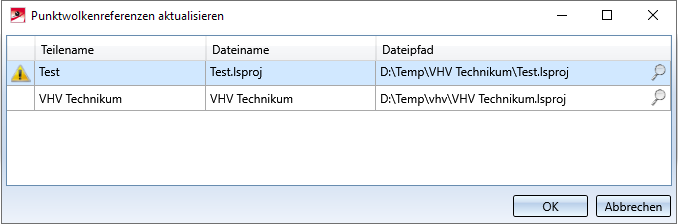
Nach einem Klick auf das Lupensymbol und Auswahl des geänderten Pfades verlassen Sie das Dialogfenster mit OK. Auch der Austausch der Punktwolke ist möglich. Die Punktwolkenreferenz wird aktualisiert und die Punktwolke ggf. ausgetauscht.
Wenn beim Laden einer Konstruktion mehrere Punktwolkenteile eine fehlende Referenz aufweisen, ist es häufig die gleiche Referenz. In diesem Fall muss die Referenz nicht für jedes Teil neu ausgewählt werden, sondern alle Teile mit identischer Referenz werden entsprechend aktualisiert. Das heißt, es reicht die Auswahl der neuen Referenz für eines dieser Teile.
![]() Hinweise:
Hinweise:
- Wenn Sie Punktwolken für den Import in HiCAD konvertieren, werden diese standardmäßig in dem Ordner abgelegt, der in der Datei filegrup.dat als Laufwerk N definiert ist. Es wird empfohlen auf allen Arbeitsplätzen ein einheitliches Laufwerk N zu verwenden. Dies kann ein Netzwerkpfad oder ein lokaler Pfad sein. Die ISD-seitige Voreinstellung ist der Unterordner punktwolken der HiCAD Installation. Punktwolken dürfen nicht in Unterordnern des Ordners punktwolken abgelegt werden.
- Ist der in der Datei Filegrup.dat unter Laufwerk N angegebene Pfad ein zentraler Netzwerkpfad, auf den alle Arbeitsplätze Zugriff haben, dann ist keine Weitergabe des Punktwolken-Ordners erforderlich. In diesem Fall reicht die SZA- bzw. KRA-Datei.
-
Ist beim Öffnen einer Konstruktion mit Punktwolken keine Lizenz für das Modul Punktwolke aktiv, dann erscheint folgende Meldung.

Die Meldung wird nach einigen Sekunden automatisch ausgeblendet, kann aber auch mit OK beendet werden.

Vorgehensweise • Funktionen für Punktwolken • Beispiel Punktwolken
